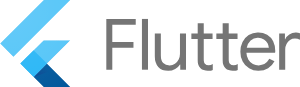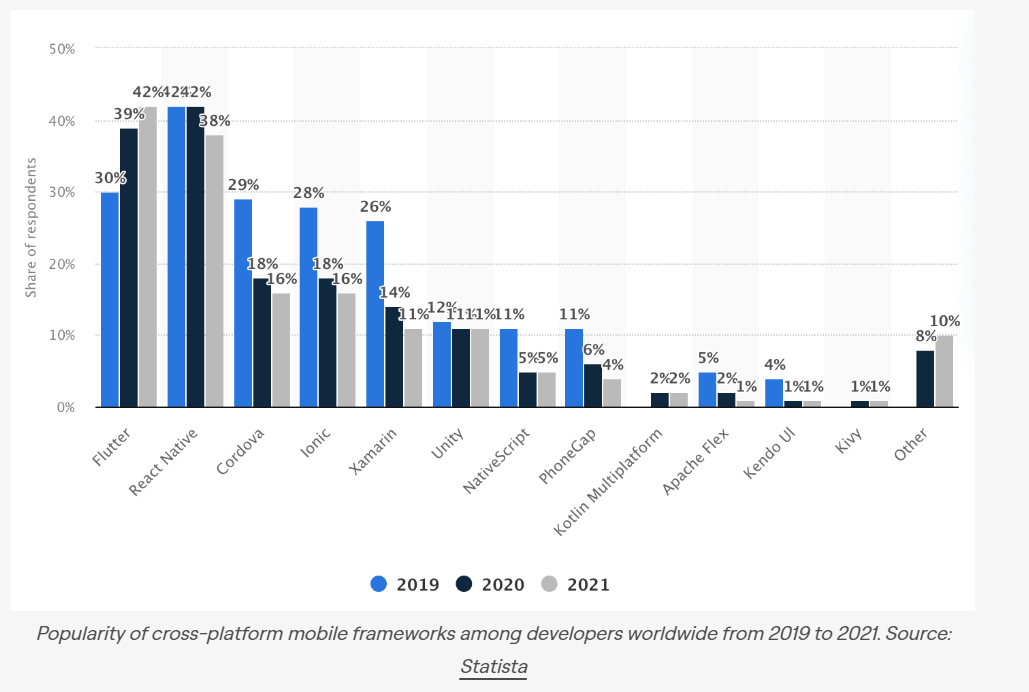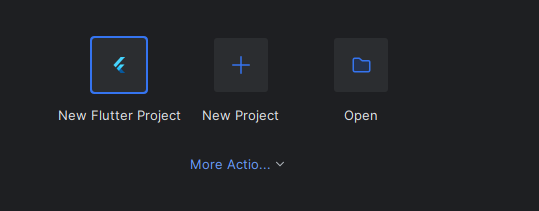플러터!!
플러터란 ?
구글에서 출시한 데스크톱/모바일/웹 크로스 플랫폼 GUI 프레임워크
리액트 네이티브(React Native)와 주로 비교되고 있는 것 같기도
& 꽤 높은 점유율 + 높아지는 인기(관심)도를 보이고 있으며 가파른 성장세를 보이고 있다!
>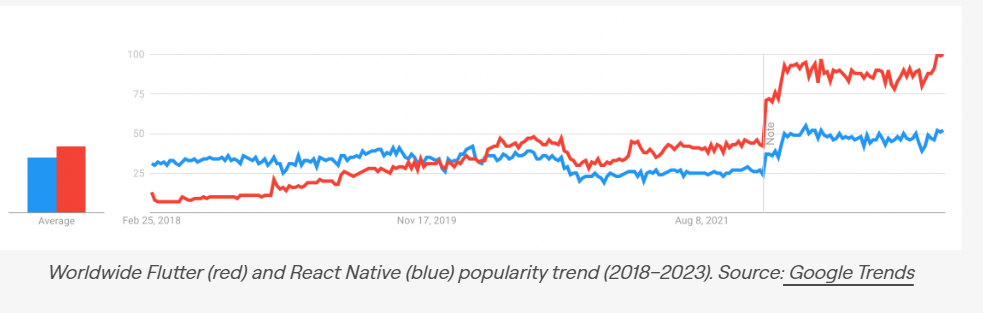
>
특징
- 크로스 플랫폼 : iOS & 안드로이드 한 번의 개발로 두개의 앱 생성 가능하다.
- Dart (언어)를 사용해 개발 -> 어디선가 본 것 같은 문법 多
- ‘핫 리로드(Hot Reload)’ 기능을 통해 코드 변경 사항을 즉시 확인 가능하다.
- 다양한 UI 제공 & 사용자 정의 UI 구축이 용이하다.
개발환경 설정
개발 환경 선택
Android Studio or Visual Studio Code
a. Android Studio :
장점 :
- 안드로이드 앱 개발에 최적화 된 환경
- 플러터와 Dart 언어를 지원하는 풍부한 플로그인 제공
- 안드로이드 에뮬레이터를 통한 테스트 환경 구축 용이
- 코드 자동 완성, 디버깅, 리펙터링 등의 기능 제공(Jetbrains!)
- UI 설계를 위한 시각적인 도구 제공
단점 :
- 무겁다. 2.3 Gb라고는 하지만 약 20~30 Gb 쯤 되는 느낌 + 시스템 자원 소비 多
- 익숙하지 않을수도 있다.
b. Visual Studio Code :
장점 :
- 가벼운 프로그램. 안드로이드 스튜디오에 비해 적은 자원을 소비
- 다양한 언어 지원하는 플러그인 제공
- 다양한 extension들
단점 :
- UI 설계 도구가 안드로이드 스튜디오에 비해 제한적임
- 플러터 개발에 필요한 기능을 추가로 설치해야 한다.
이 글에서는 안드로이드 스튜디오를 사용해 개발환경을 구성할 예정이다.
개발환경 구축
개발에 필요한 준비물
- 플러터 SDK
- Dart SDK
- Android Studio
- 에뮬레이터 or 실제 기기
안드로이드 스튜디오 설치
우선 git 과 Android Studio를 설치한다.
VS Code를 통한 flutter 설치
VS Code로 Flutter도 설치할 것이다.
갑자기 VS Code ??
수동으로 직접 SDK도 설치할 수 있습니다~~
https://docs.flutter.dev/get-started/install/windows/mobile?tab=download
-> Install the Flutter SDK
To install the Flutter SDK, you can use the VS Code Flutter extension or download and install the Flutter bundle yourself. 출처 : 플러터 공식문서
VS Code에서 control + Shift + p를 통해 아래와 같이 접근한다.
flutter를 입력하고 Flutter : New Project를 선택.

만약 플러터가 없다면 다음과 같은 알림이 나온다.
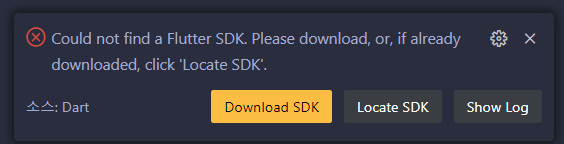
Download를 누르면 Flutter sdk를 다운받을 경로를 설정할 수 있는데,
공식 문서에서는 %USERPROFILE 혹은 c:\dev를 추천하고 있다.
C:\Program Files와 같은 곳은 추천하지 않는다.
공식문서 내용 : Program Files를 비추천 하는 이유
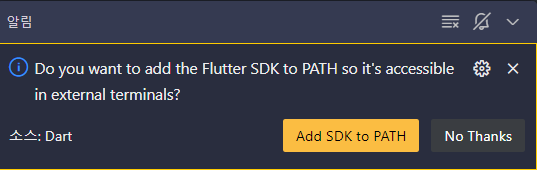
설치가 완료되면 환경변수에 Flutter SDK 를 등록하겠냐고 나온다.
-> Add SDK to PATH 를 클릭 후 VS CODE를 재시작한다.
여기까지 왔다면 잘 설치됨..!
Cmd 혹은 PowerShell에서 flutter --version 을 입력해 플러터 버전을 확인한 모습.

이외 설정
-
안드로이드 스튜디오 실행
a. SDK Platforms 에
Android API 34.0.0이 설치되어있는지 확인하자.★ 안드로이드 버전은 공식문서에서 한번더 확인합시다 ★
https://docs.flutter.dev/get-started/install/windows/mobile?tab=later-startb. SDK tools에서 아래의 항목들이 체크되어있는지 확인하자.
Android SDK Command-line Tools Android SDK Build-Tools Android SDK Platform-Tools Android Emulator
-
PowerShell 실행 후 하단의 명령어 실행.
flutter doctor --android-licensesAndroid sdkmanager not found. Update to the latest Android SDK and ensure that the cmdline-tools are installed to resolve this.
오류 발생!!
CMD / Powershell에서 명령어 실행이 안돼요!!!
해결 :
Android Studio ->SKD Manager->SDK Tools->Android SDK Command-line Tools설치. -> 다시 명령어 실행.
- 플러터 & 다트 플러그인을 설치합니다.
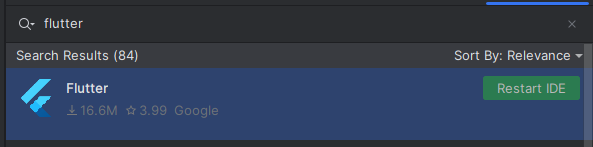
설치 후 IDE를 재실행하면 New Flutter Project가 나옵니다 :)
마무리
이번에 처음 다루는 안드로이드 스튜디오, Dart, 플러터인데 즐겁게 할 수 있으면 좋겠습니다.
직접 만든 앱이 자신의 스마트폰에서 작동하는 것을 보면 엄청나게 뿌듯하지 않을까 싶습니다…
그럼 다들 즐거운 플러터 개발 되시길!
Hasta Luego~